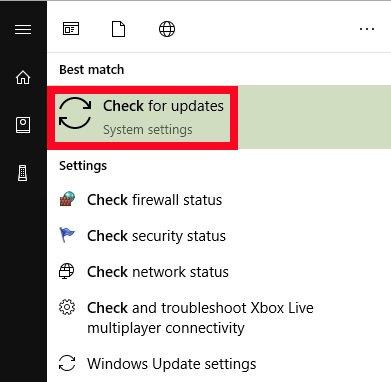Får du Dev Error 6065 när du spelar Call of Duty Modern Warfare? Vid den här tiden klagar fortfarande många spelare på den här frågan då och då. Om du försöker lösa problemet på din egen dator, se till att du läser vidare.
Vad är orsakerna till COD Modern Warfare Dev Error 6065?
Det finns ett antal möjliga orsaker till Call of Duty Modern Warfare Dev Error 6065. Låt oss diskutera var och en av dessa faktorer nedan.
Föråldrade grafikdrivrutiner.
Om du hittar Call of Duty Modern Warfare kraschar eller visar Dev Error 6065 orsakas det mest troliga problemet av gamla eller föråldrade grafikdrivrutiner. Det som är bra är att det här är enkelt att fixa i slutet. Allt du behöver göra är att söka efter de senaste drivrutinerna för din GPU och du är redo att gå.
Om du redan har uppdaterat din GPU och problemet kvarstår kan det bero på något annat.
Begränsningar för datorhårdvara.
För vissa spelare dyker COD Modern Warfare Dev Error 6065 upp eftersom deras maskin kämpar och inte kan hålla jämna steg med spelet. Andra behöver uppgradera sin hårdvara, särskilt CPU och GPU.
Nedan följer minimikraven för COD Modern Warfare:
- OS: Windows 7 64-bitars (SP1) eller Windows 10 64-bitars
- CPU: Intel Core i3-4340 eller AMD FX-6300
- BAGGE: 8 GB RAM
- HDD: 175 GB HD-utrymme
- Video: NVIDIA GeForce GTX 670 / GeForce GTX 1650 eller Radeon HD 7950
- DirectX: Kräver DirectX 12-kompatibelt system
- Nätverk: Bredband Internetanslutning
- Ljudkort: DirectX-kompatibel Om din dator uppfyller dessa krav men Modern Warfare släpar, fryser eller fortsätter att visa 6065 Dev Error, överväga att sänka grafikinställningarna till lägsta möjliga konfiguration.
Skadade spelfiler.
Spel och andra program kan skadas eller skadas. Om Modern Warfare fortsätter att visa ett dev-fel trots att din dator har uppfyllt kraven är det möjligt att spelfilerna kan vara orsaken. För att fixa trasiga spelfiler kan du behöva reparera med Blizzard-programmet eller installera om spelet.
Problem med Blizzard-appen (Battle.net).
Vissa Call of Duty-spelare stöter på problem med sitt spel på grund av ett problem med Battle.net-programmet eller startprogrammet. Du kan felsöka startprogrammet om reparation av spelfiler misslyckas.
Programstörningar från tredje part.
Andra applikationer kan orsaka problem med Call of Duty-spel. Om du nyligen installerade ett nytt program innan du märkte dev-fel 6065, kan det vara anledningen till att ditt Modern Warfare-spel inte fungerar som det ska.
Programvaruproblem på PC.
En föråldrad Windows-version kan eventuellt störa spel. Se till att du håller datorns operativsystem uppdaterad för att minska risken för att stöta på fel.
Hur du löser COD Modern Warfare Dev-fel 6065
I många fall beror Dev Error 6065 när du spelar COD Modern Warfare på ett problem med datorn eller dess programvara. Till skillnad från fel som involverar serverproblem kan den här vanligtvis fixeras i en användares ände, så vi hoppas att någon av dessa lösningar hjälper.
- Uppdatera allt.
Ett av de enkla sätten att minimera problem när du använder en dator är att hålla mjukvarumiljön uppdaterad. Detta gäller oavsett om du har en dator för avslappnad internetsurfning eller för spel.
Så vad du behöver göra först för att starta din felsökning genom att se till att spel, programvara från tredje part och Windows är uppdaterade.
I de flesta fall är program inställda på att kontrollera internet på egen hand för uppdateringar. Du kan dock alltid kontrollera om det finns uppdateringar.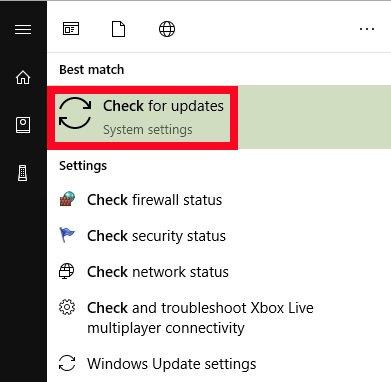
- Installera om GPU-drivrutiner.
Ibland räcker det inte med att uppdatera grafikdrivrutinerna för att lösa spelproblem. Om du redan har sökt efter de senaste GPU-drivrutinerna men det fortfarande finns ett problem bör du överväga att installera om grafikkortdrivrutinerna för att tvinga systemet att ta bort och ladda ner drivrutinerna igen. Så här gör du:
-I sökrutan i aktivitetsfältet anger du enhetshanteraren och väljer sedan Enhetshanteraren.
-Högerklicka (eller tryck och håll ned) Displayadapter, och välj Avinstallera.
-Starta om din dator.
-Windows försöker installera om drivrutinen.
- Lägre grafikinställningar för Modern Warfare.
För vissa människor är det en nyckel för att fixa Dev Error 6065 att göra en enkel justering av grafikinställningar. Om du fortsätter att uppleva detta problem när du laddar eller spelar COD Modern Warfare beror det förmodligen på att ditt system anstränger sig för att köra det. För att se om så är fallet, gå in i spelets inställningsmeny och sätt ner alla grafiska inställningar till de lägsta.
Försök i synnerhet att inaktivera Cache-plats och Cache solskuggor inställningar. - Uppdatera Modern Warfare manuellt.
Denna lösning delades av en användare i det officiella Activision-forumet. Denna potentiella lösning raderar enskilda filer i installationsmappen för Call of Duty Modern Warfare. Så här gör du det:
-Stäng Call of Duty Modern Warfare-spelet om du har det igång.
-Bläddra till din huvudsakliga installationsmapp för Call of Duty Modern Warfare. Standard är vanligtvis i C: \ Program Files (x86) men det kan vara annorlunda om du har en annan installationsväg.
-När du har hittat mappen Call of Duty Modern Warfare öppnar du den.
-Ta bort alla filer i mappen utom Blizzardbrowser, Data och Main.
-Starta om spelet genom att starta det från Battle.net-klienten.
-När du får felmeddelandet att spelet är korrupt, fortsätt med uppdateringsalternativet.
- Ta bort Modern Warfare-datamapp.
Det andra modifierade sättet att tvinga spelet att uppdatera sig är att bara ta bort datamappen och lämna resten av mapparna och filerna intakta. Här är hur:
-Stäng Call of Duty Warzone-spelet om du har det igång.
-Bläddra till din huvudsakliga installationsmapp för Call of Duty Modern Warfare. Standard är vanligtvis i C: \ Program Files (x86) men det kan vara annorlunda om du har en annan installationsväg.
-När du har hittat mappen Call of Duty Modern Warfare öppnar du den.
-Ta bort datamappen.
-Starta om spelet genom att starta det från Battle.net-klienten.
-När du får felmeddelandet att spelet är korrupt, fortsätt med uppdateringsalternativet. - Ta bort Blizzard Battle.net-appen.
Om du fortfarande har Dev-fel 6065 vid denna tidpunkt är det inte en dålig idé att försöka ta bort Blizzard launcher eller Battle.net-applikationen. Detta kommer att ta hand om alla problem med programmet som kan påverka Modern Warfare.

- Installera om Modern Warfare.
Om ingen av lösningarna i den här guiden har hjälpt måste du välja ett annat alternativ än att installera om Modern Warfare. Tänk på att det är rejält att ladda ner spelet så se till att du har tid och är ansluten till ett snabbt nätverk.
Föreslagna avläsningar:
- Så här använder du din Nintendo Switch som fjärrkontroll för att slå på TV NY 2020
- Hur man skickar en vänförfrågan på Nintendo Switch NY 2020!
- Hur fixar du Total War Saga: TROY Crashing or Won’t Launch | NY 2020!
- Hur du löser COD Modern Warfare-skivläsfel 3.1 | PS4 | NY 2020!
Besök vår androidhow Youtube Channel för mer felsökningsvideor och självstudier.